Grafische Composings kommen häufig mit Herausforderungen in der Bildbearbeitung, besonders wenn es darum geht, Elemente harmonisch zu integrieren. Wenn du ein neues Gebäude in ein bestehendes Hochhausbild einfügen möchtest, sind präzise Schritte notwendig, um ein natürliches Aussehen zu gewährleisten. In dieser Anleitung erkläre ich dir, wie du ein zusätzliches Gebäude ins Composing hinzufügst, es perspektivisch korrekt anpasst sowie den Farbton harmonisieren kannst, um ein stimmiges Gesamtbild zu erreichen.
Wichtigste Erkenntnisse
- Erweitern der Arbeitsfläche für zusätzliche Gebäude
- Verwendung der Freistellungstools von Photoshop
- Farbanpassungen als Schnittmasken anwenden
- Erstellung realistischer Spiegelungen
Arbeitsfläche erweitern
Um mehr Platz für das neue Gebäude zu schaffen, musst du die Arbeitsfläche vergrößern. Gehe dazu auf „Bild“ und wähle „Arbeitsfläche“. Hier siehst du die aktuelle Breite deines Dokuments und kannst diese um die gewünschte Pixelanzahl erweitern. Achte darauf, dass die Erweiterung nach rechts erfolgt, um genug Platz für das neue Gebäude zu haben.
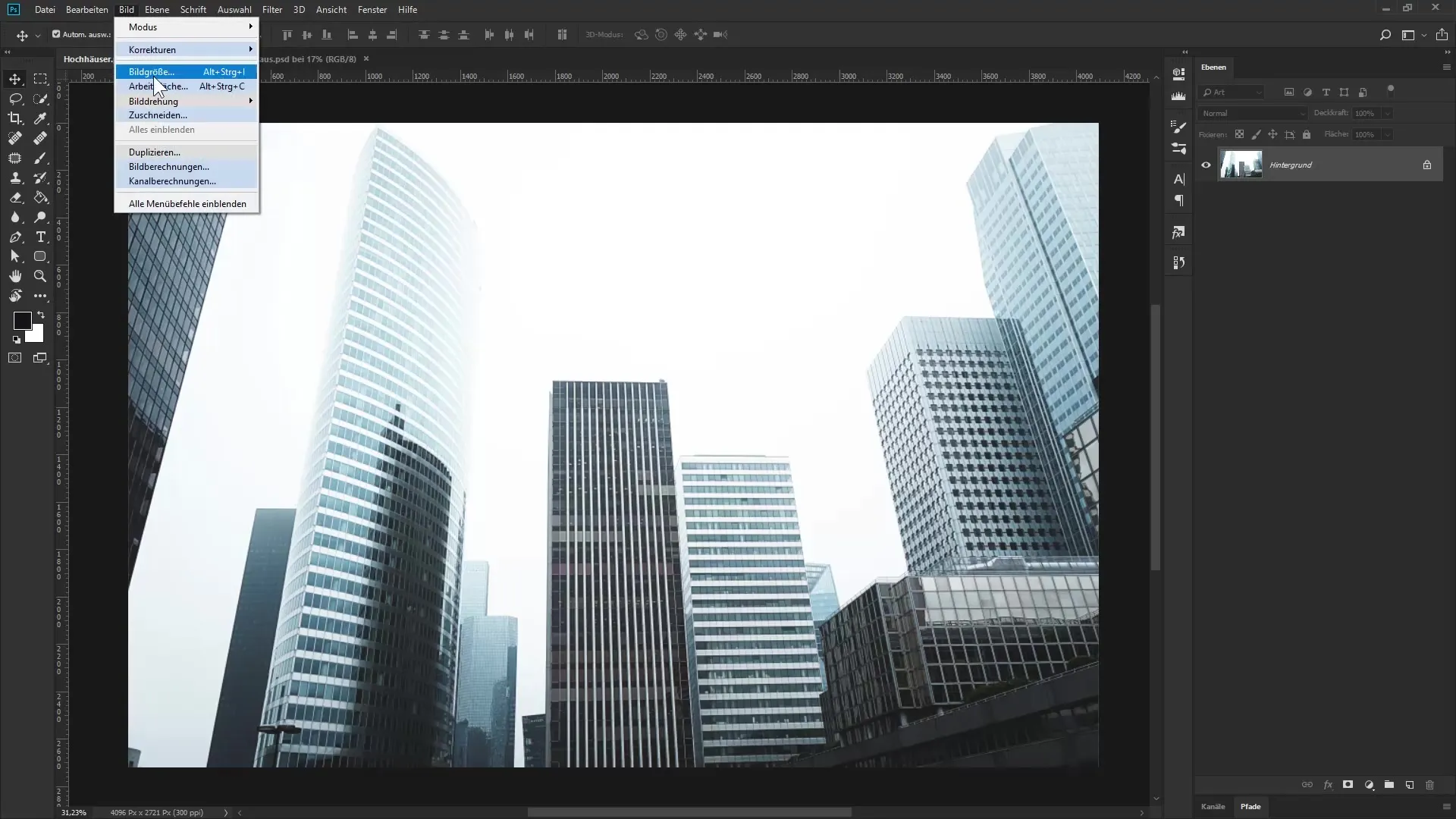
Neues Gebäude freistellen
Wähle das gewünschte Gebäude von einem benutzerdefinierten Photographen aus. Du solltest dieses Bild als Hintergrundebene in der Ebenenpalette betrachten. Konvertiere die Hintergrundebene in ein Smart Objekt. Das ermöglicht dir auch nachträgliche Anpassungen. Erzeuge eine Auswahl über „Auswahl“ und klicke anschließend auf „Auswahl aus Motiv“. Photoshop wird versuchen, das gebäudebezogene Objekt automatisch von seinem Hintergrund abzugrenzen. Ist die Auswahl getroffen, erstelle eine Maske, um das Gebäude freizustellen.
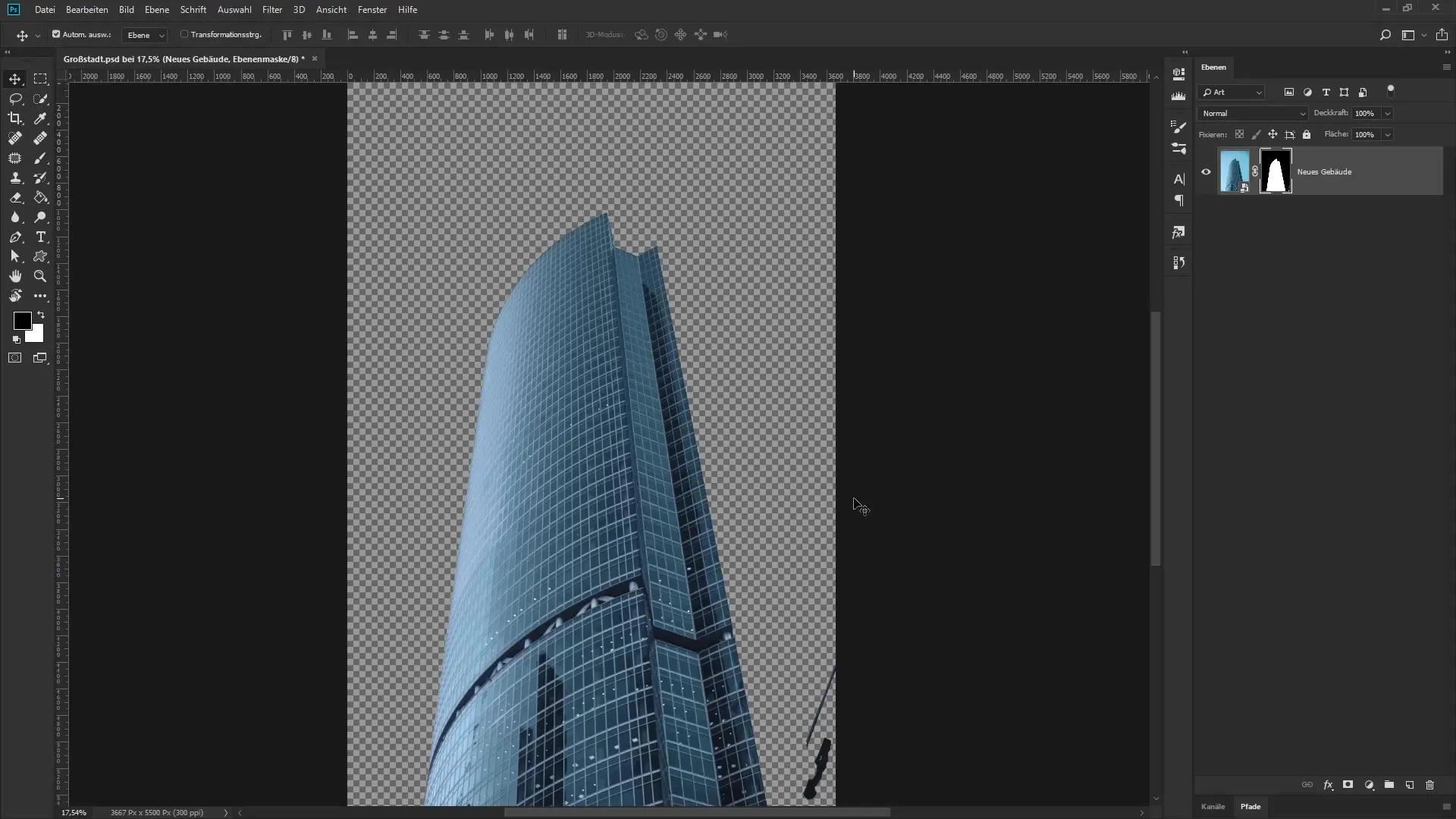
Maske bearbeiten
Um die Kanten der Maske zu optimieren, doppelklicke auf die Maske in der Ebenenpalette. Erhöhe die Weichheit der Kante, um die Übergänge glatter zu gestalten. Du kannst gleichzeitig den Kontrast erhöhen, um den freigestellten Bereich besser zur Geltung zu bringen. Justiere die Regelungen, bis du mit den Ergebnissen zufrieden bist.
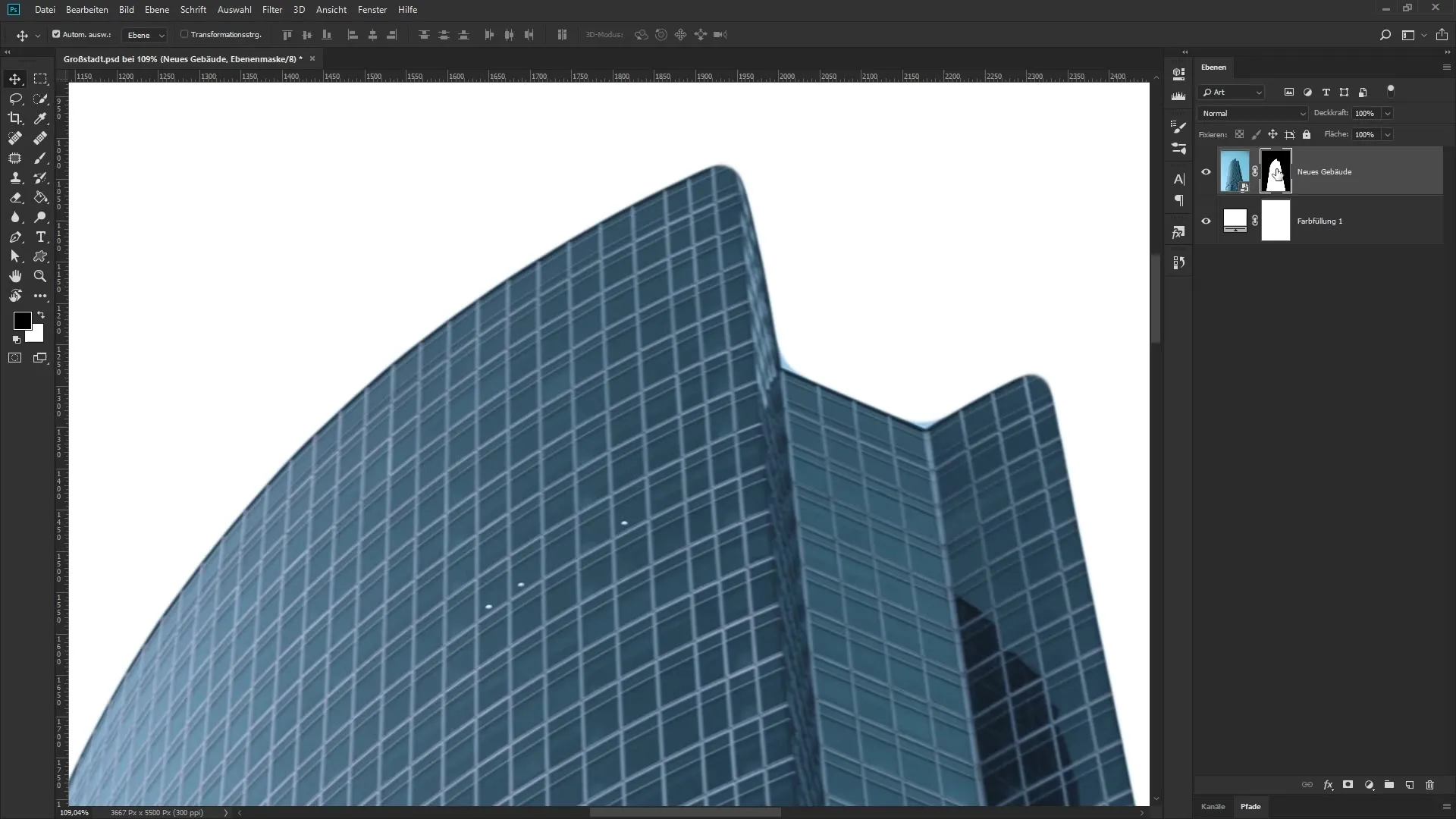
Neues Gebäude positionieren
Kehre nun zu deinem ursprünglichen Bild zurück, in dem du Platz für das neue Gebäude geschaffen hast. Wiederhole den Prozess des Konvertierens in ein Smart Objekt. Jetzt kannst du ein neues Gebäude in einer Gruppe anlegen, damit du deine Arbeiten strukturiert halten kannst. Kopiere das freigestellte Gebäude und füge es in das neue Bild ein. Transformiere das Gebäude so, dass es gut in die bestehende Szene passt. Dabei musst du sicherstellen, dass die Proportionen sowie die Perspektive stimmen.
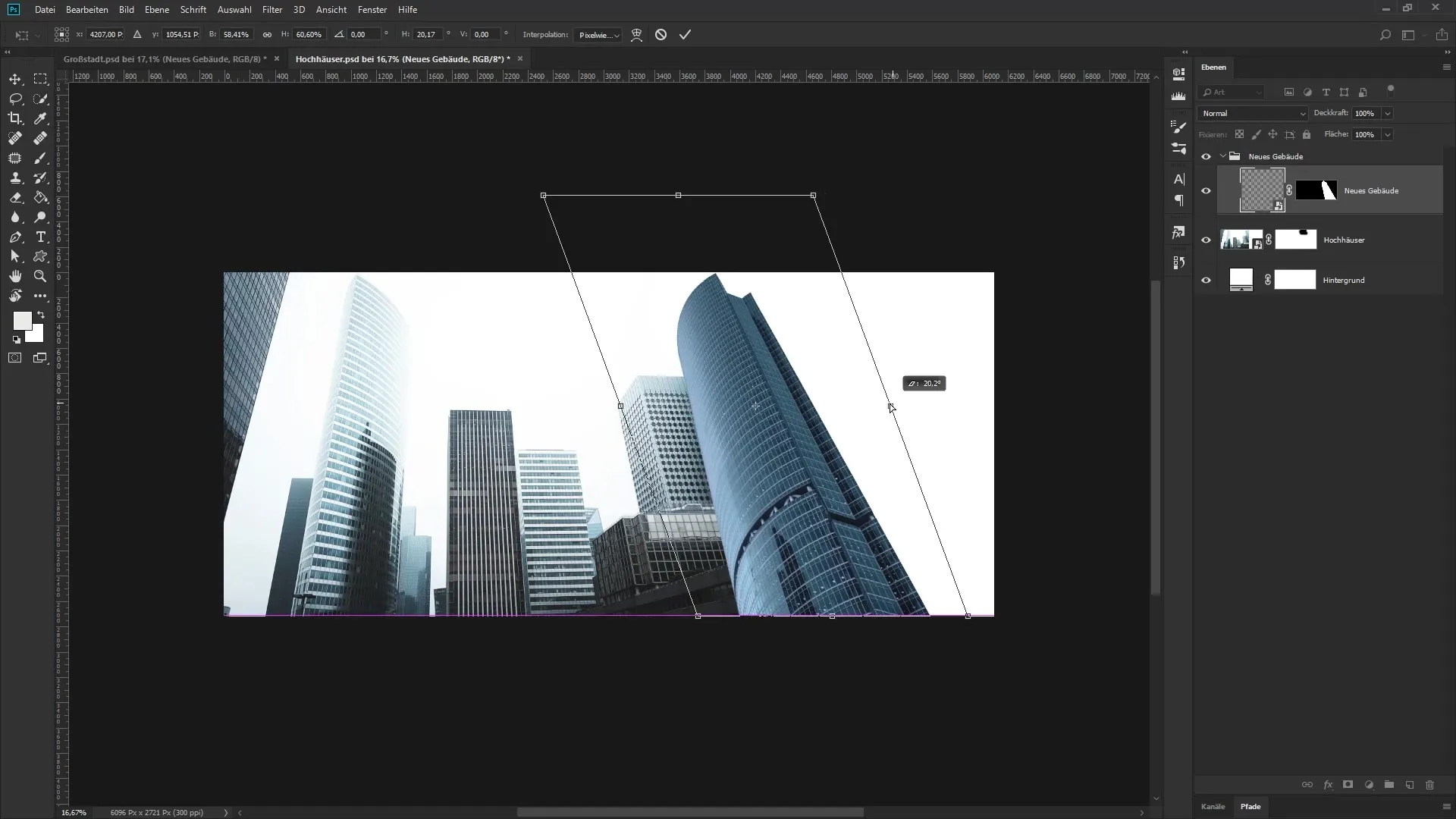
Farblich anpassen
Da das neue Gebäude farblich nicht mit den anderen Gebäuden harmoniert, musst du Farbkorrekturen anbringen. Erstelle dazu eine neue Einstellungsebene für Farbflächen über der Gruppe des neuen Gebäudes. Um sicherzustellen, dass die Farbanpassungen nur für dieses Gebäude gelten, transformiere die Farbanpassung in eine Schnittmaske. Wähle den gewünschten Farbton aus, der dem restlichen Bild entspricht, und passe die Deckkraft an.
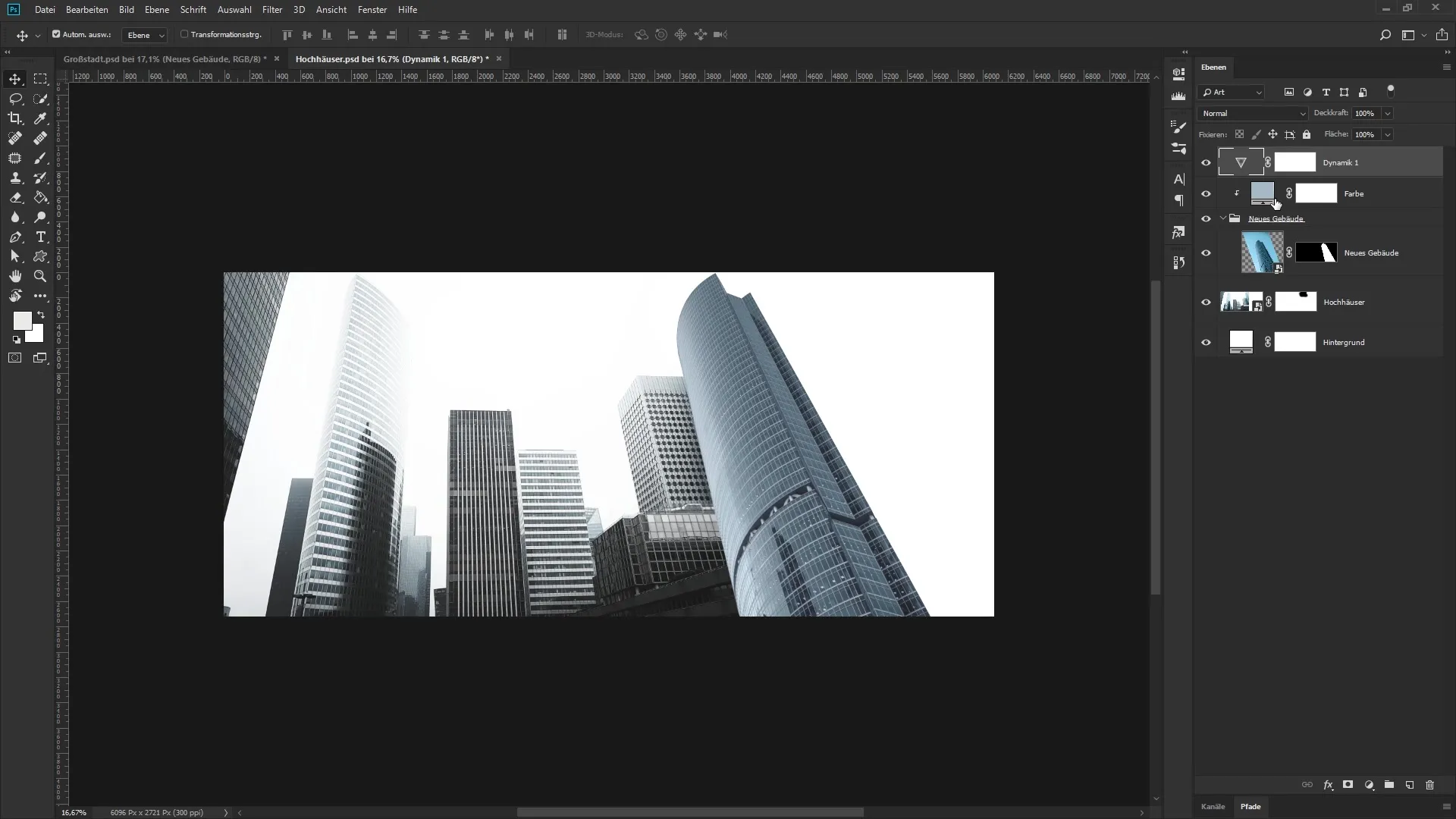
Spiegelung erzeugen
Um die Szene noch realistischer zu gestalten, füge eine Spiegelung des neuen Gebäudes in die Komposition ein. Du kannst dazu einen Bereich des Objektes auswählen, diesen kopieren und anschließend warten, bis du ihn umkehrst. Achte darauf, dass die Spiegelung in der richtigen Position und perspektivisch angepasst wird. Auch hier solltest du eine Maske anwenden, um die Sichtbarkeit an den richtigen Stellen zu steuern.
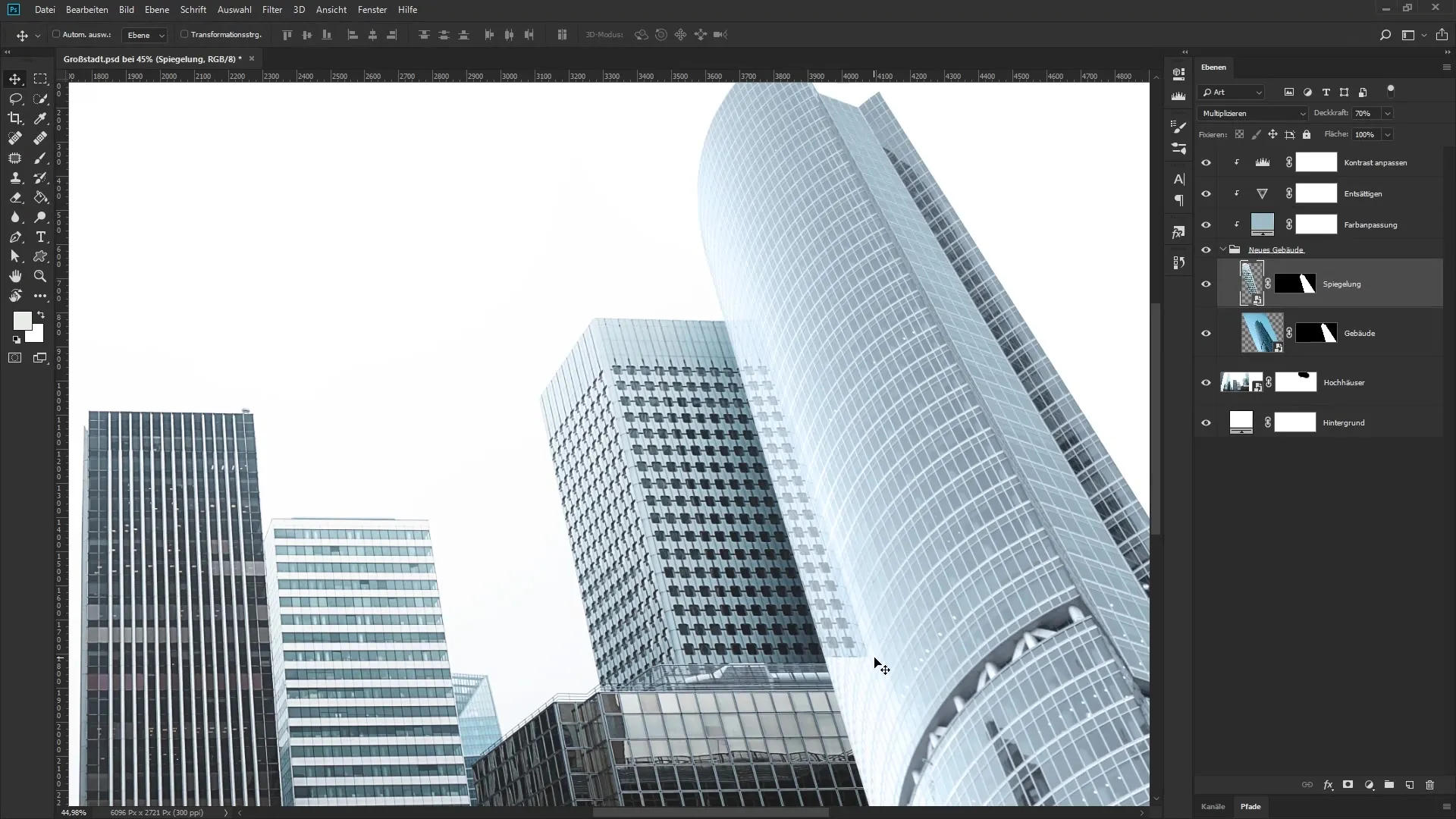
Zusätzliche Effekte hinzufügen
Für eine realistischere Spiegelung kann die Kantenschärfe durch Weichzeichnungen und Filter gebrochen werden. Wähle die Spiegelungsebene an und verwende den Gaussschen Weichzeichner, um die Kanten zu glätten. Anschließend kannst du das Bild weiter anpassen, indem du weitere Filter wie „Kräuseln“ anwendest, um die Spiegelung noch glaubwürdiger zu gestalten.
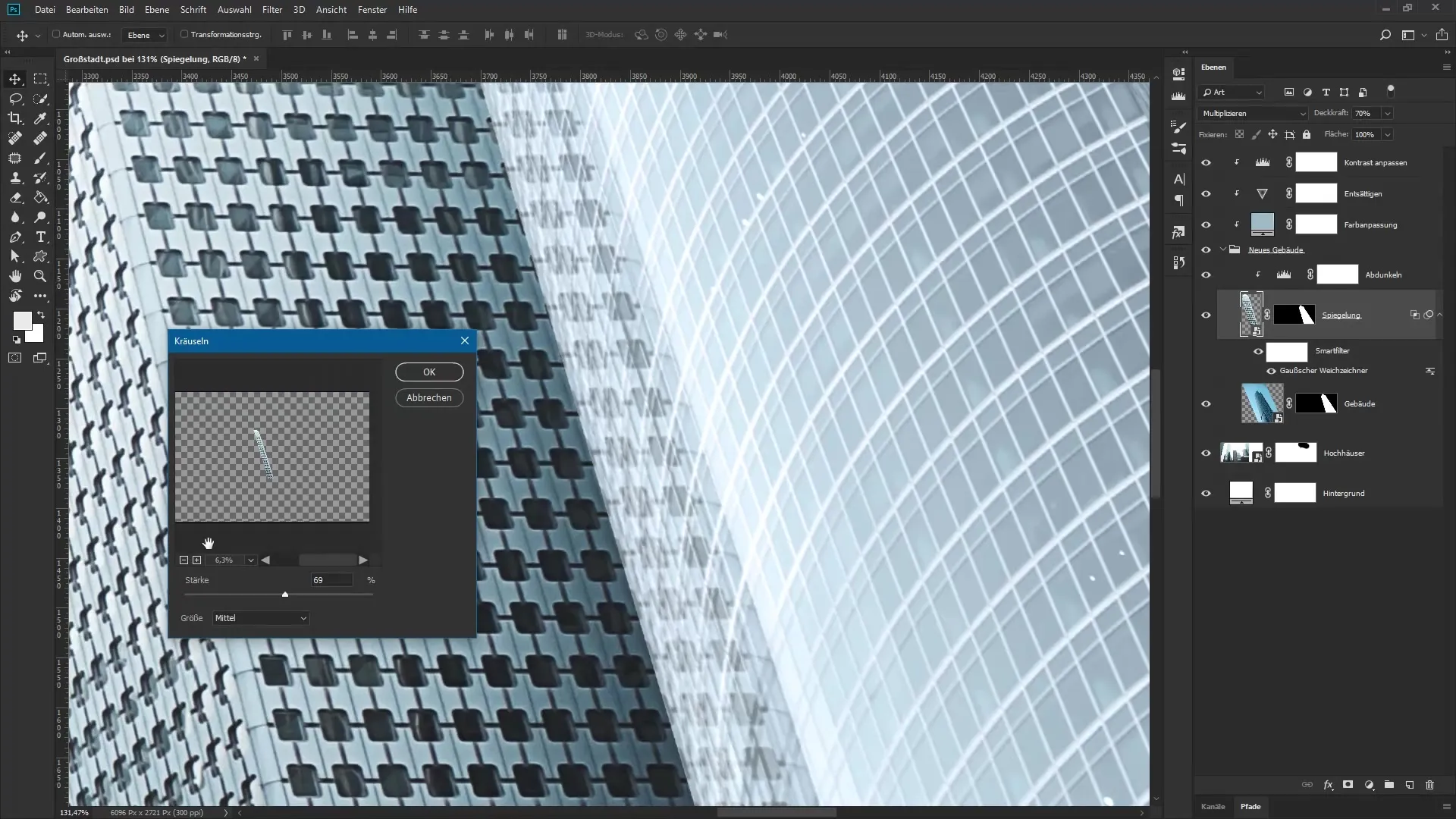
Zusammenfassung - Urbane Bildmontage in Photoshop: Hochhäuser passend gestalten und kombinieren
Indem du diese Schritte zur Weihnachtszeit befolgst, kannst du sicherstellen, dass die Hochhäuser in deinem Composing harmonisch integriert sind. Die Kombination aus effektiver Freistellung, passender Farbgebung und realistischen Spiegelungen wird die visuelle Qualität deiner Nachtaufnahmen erheblich steigern.
Häufig gestellte Fragen
Wie kann ich die Arbeitsfläche in Photoshop erweitern?Gehe zu „Bild“ > „Arbeitsfläche“ und stelle die Breite manuell ein.
Wie erstelle ich eine Maske für ein freigestelltes Objekt?Wähle das freigestellte Bild aus und klicke auf das Masksymbol in der Ebenenpalette.
Wie passe ich die Farben des neuen Gebäudes an die des Originals an?Nutze eine Einstellungsebenen für Farbflächen und verwandele sie in eine Schnittmaske über der Gruppe des neuen Gebäudes.
Wie erstelle ich eine Spiegelung in Photoshop?Wähle den gewünschten Bereich des Bildes aus, kopiere ihn und spiegle ihn horizontal. Verwende anschließend eine Maske, um die Sichtbarkeit anzupassen.
Sollte ich die Spiegelung schärfer oder weicher gestalten?Idealerweise sollte die Spiegelung weicher sein, um einen realistischen Look zu erzeugen. Nutze dazu Filter für Weichzeichnung.

